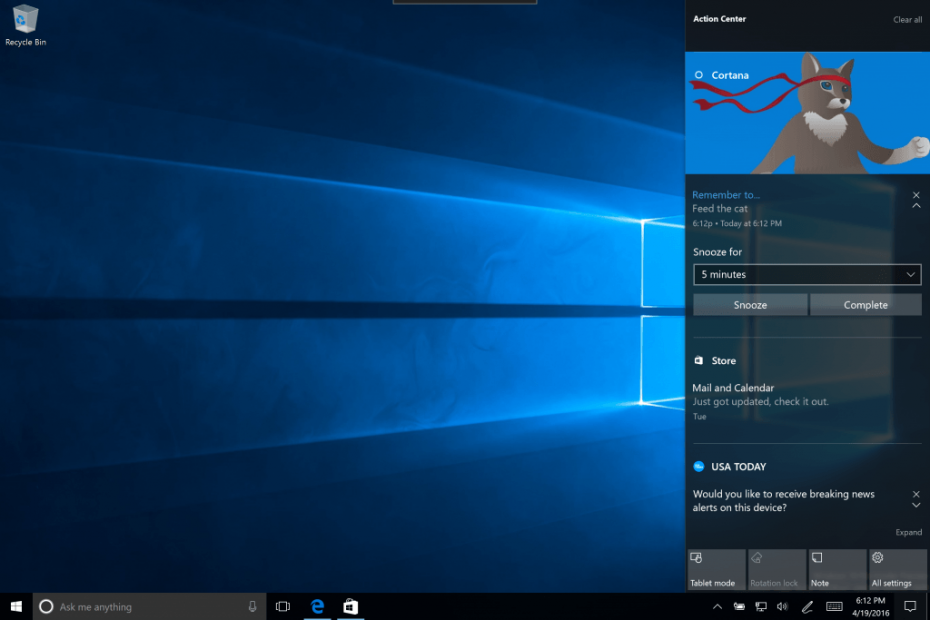
Поряд із меню "Пуск", Центр дій Windows 10 - це функція, яка отримала найбільше змін у остання збірка 14328 для Windows 10. Microsoft змінила все - від точки входу до способу відображення сповіщень та сповіщень. Давайте детальніше розглянемо оновлений Центр дій у Windows 10 Preview build 14328.
Перше, що ви, мабуть, помічаєте, як тільки вперше вмикаєте комп’ютер після інсталяції нової збірки, - це перероблена та розміщена піктограма Центру дій. Піктограму було перенесено в крайню праву частину панелі завдань, і тепер вона має дещо інший вигляд.
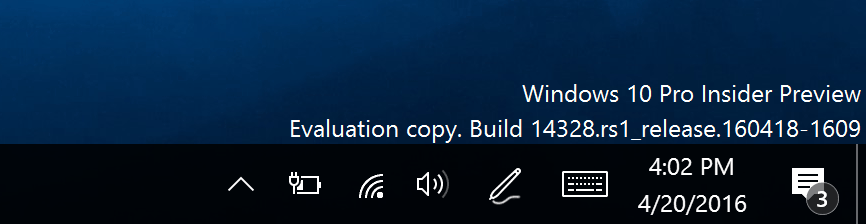
Отримавши сповіщення, Центр дій просто покаже вам логотип відправника. Це набагато менше відволікає, ніж старі сповіщення про сповіщення, оскільки тепер ви можете працювати нормально, не перериваючись небажаними сповіщеннями. На піктограмі також відображатиметься кількість очікуваних сповіщень, тому ви завжди будете знати, скільки сповіщень ви отримали.
Візуальні зміни та більше повідомлень
Відтепер сповіщення, які ви отримуєте у своєму Центрі дій, будуть групуватися. Це означає, що Центр дій покаже лише одну піктограму для сповіщень від кожної програми, а не кожне окреме сповіщення, як це було раніше. Це справді освіжаюча зміна, оскільки користувачів часто плутали із, здавалося б, величезною кількістю повідомлень. Завдяки новій домовленості ви можете легко впорядковувати свої сповіщення.
Іншим важливим доповненням є сповіщення Cortana у Центрі дій. Відтепер, коли Кортана має щось сказати вам, вона з’явиться у Центрі дій. Нова інтеграція Cortana ідеально працює з новою здатністю Cortana встановлювати нагадування про фотографії, оскільки зображення нагадувань також відображатимуться в Центрі дій.
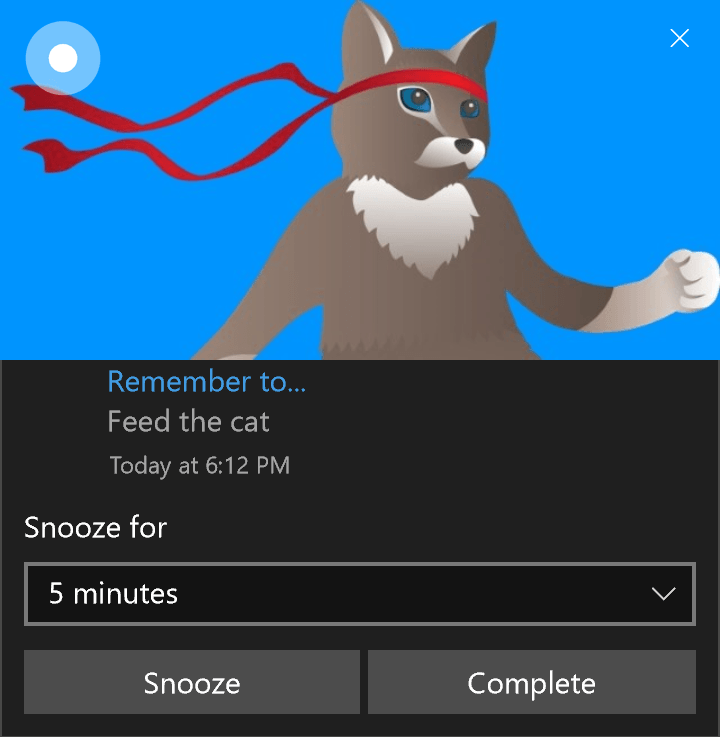
І нарешті, Центр дій у збірці 14328 попереднього перегляду Windows 10 отримав кілька нових параметрів налаштування. Тепер ви можете легко переорганізувати швидкі дії в Центрі дій, а також додати нові та видалити старі.
Щоб налаштувати швидкі дії, перейдіть у Налаштування> Система> Сповіщення та дії. Звідси ви можете легко переорганізувати швидкі дії, перетягнувши копію швидких дій зі свого Центру дій. Якщо ви хочете додати нові швидкі дії до свого Центру дій, просто виберіть «Додати або видалити швидкі дії» та виберіть, які сповіщення ви хочете відображатись у своєму Центрі дій.
Цікавою зміною, пов’язаною з швидкими діями, яку виділила Microsoft, є покращена швидка дія Wi-Fi. А саме, коли ви натискаєте швидку дію Wi-Fi у Центрі дій, він автоматично відображатиме вам список доступних мереж замість того, щоб показувати кнопки увімкнення / вимкнення.

Ми бачимо багато змін інтерфейсу та нових функцій в останніх версіях Windows 10 Preview, що може означати лише те, що Microsoft розігрівається до випуску ювілейне оновлення цього літа. Маючи це на увазі, слід очікувати ще більше вдосконалень інтерфейсу та нових функцій, які з’являться з наступними збірками Preview.
До цього часу ви можете сказати нам, що ви думаєте про перероблений Центр дій у розділі коментарів нижче!
ПОВ'ЯЗАНІ ІСТОРІЇ, ЯКІ ВАМ ПОТРІБНО ПЕРЕВІРИТИ:
- Cortana тепер має опцію сімейного пошуку для користувачів Windows 10
- Surface Pro 4 і Surface Book нарешті починають приносити реальні гроші для Microsoft
- Оскільки доходи від телефонів продовжують скорочуватися, Microsoft повинна забити цвях у труну


